Excel 2016复制、剪切、粘贴表格数据
1、步骤一
在【Sheet3】工作表中选中要复制的区域,然后在区域上右击,在弹出的快捷菜单中单击【复制】,如下图所示。
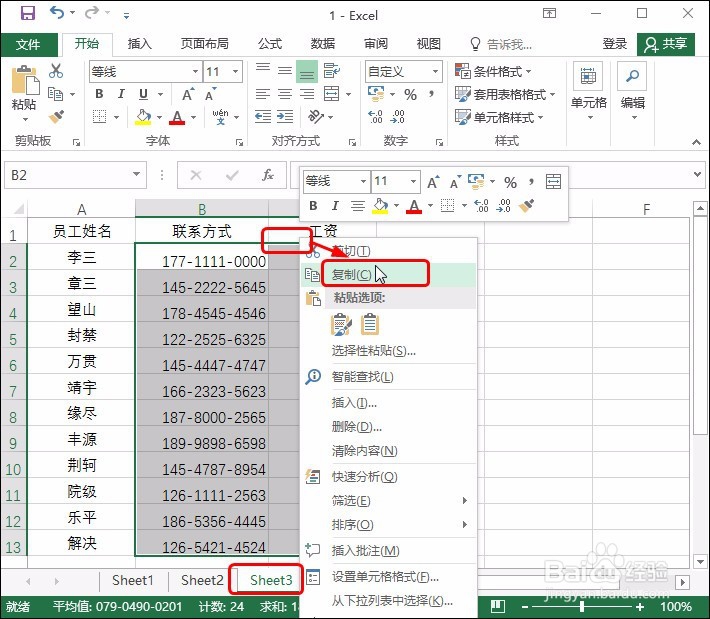
2、步骤二
在【Sheet2】工作表中选中要粘贴区域的单元格,并右击,在弹出的快捷菜单中单击【粘贴】,如下图所示。

3、步骤三
可发现【Sheet3】工作表中复制的数据被粘贴到了【Sheet2】工作表中,且【Sheet3】工作表中的数据仍然存在,如下图所示。

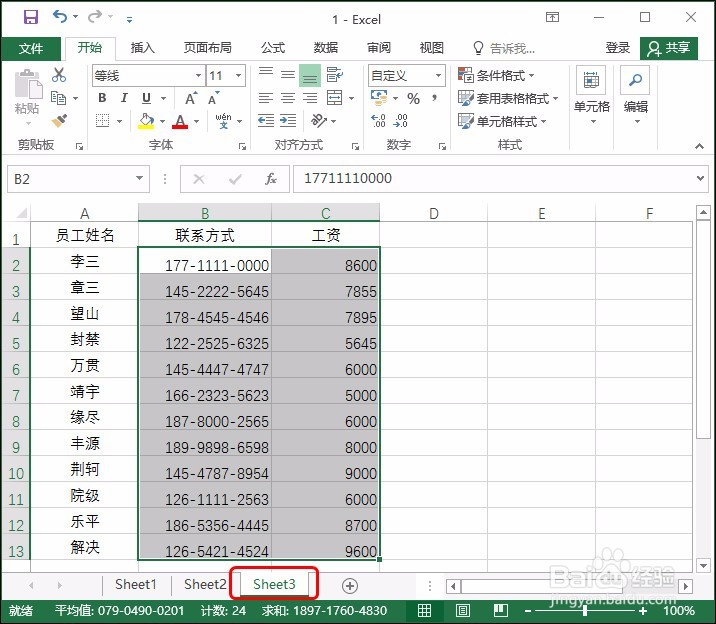
1、步骤一
在【Sheet3】工作表中选中要剪切的区域,然后在区域上右击,在弹出的快捷菜单中单击【剪切】,如下图所示。

2、步骤二
在【Sheet2】工作表中选中要粘贴区域的单元格,并右击,在弹出的快捷菜单中单击【粘贴】,如下图所示。
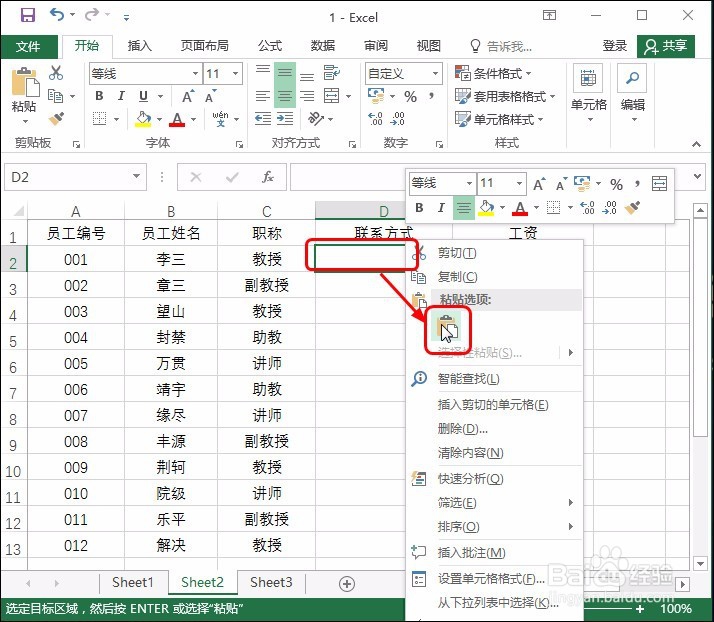
3、步骤三
可发现【Sheet3】工作表中剪切的数据被粘贴到了【Sheet2】工作表中,且【Sheet3】工作表中的数据将不存在了,如下图所示。

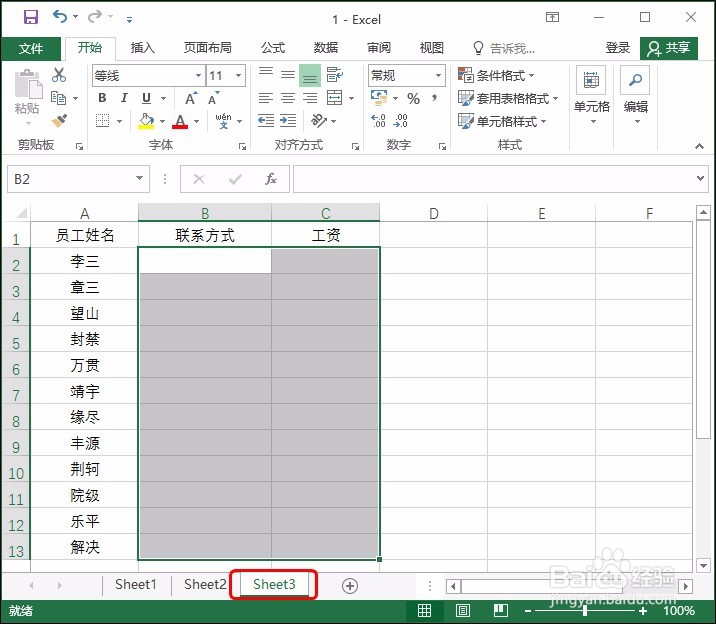
声明:本网站引用、摘录或转载内容仅供网站访问者交流或参考,不代表本站立场,如存在版权或非法内容,请联系站长删除,联系邮箱:site.kefu@qq.com。
阅读量:65
阅读量:89
阅读量:57
阅读量:68
阅读量:62